Вы не знаете свой номер телефона или он изменился? Войдите в личный кабинет «Госудлиги», используя номер СНИЛС. Этот номер документа никогда не меняется, даже если выдается копия. Найдите номер СНИЛС и войдите в свой аккаунт.
Как восстановить пароль на госуслугах
У многих пользователей портала государственных услуг gosuslugi.ru возникли проблемы с восстановлением доступа. Мы расскажем вам, как восстановить пароль для Gosuslugi. В конце этого документа вы найдете видеоверсию руководства.
Сначала рассмотрим, как восстановить пароль с помощью контактных данных. Зайдите на сайт Gosuslugi и нажмите «Войти». Далее — «Я не знаю пароля».
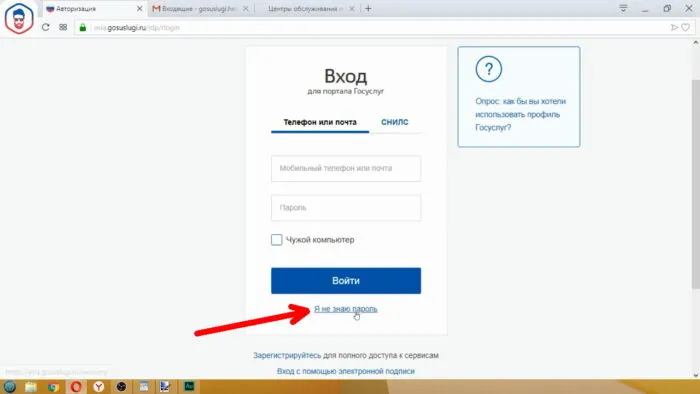
Во-первых, я рекомендую вам попробовать восстановить доступ с помощью адреса электронной почты, поскольку для восстановления доступа с помощью адреса электронной почты нет ограничений по времени. У вас есть 300 секунд, чтобы сделать это с помощью мобильного телефона.
Введите свой адрес электронной почты и нажмите «Продолжить».
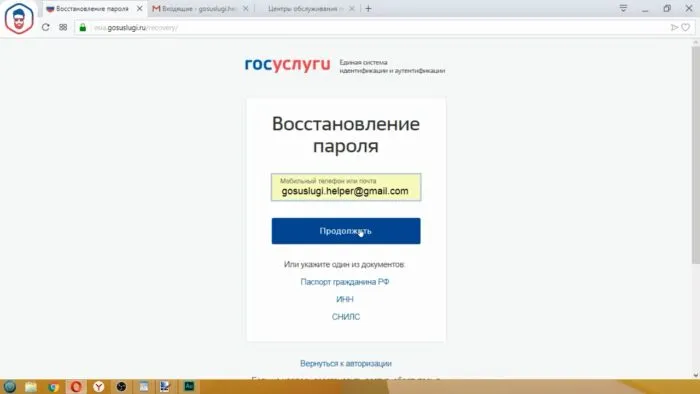
Затем выберите «Я не робот» и выполните задание. Затем нажмите «Подтвердить» и «Продолжить». Мы видим, что ссылка была отправлена на адрес электронной почты.
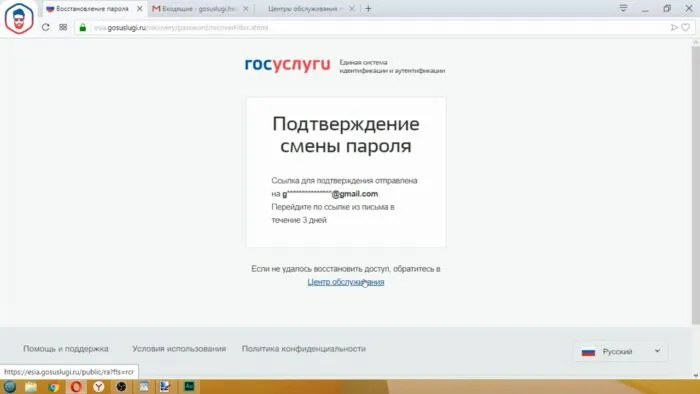
Затем мы переходим к адресу электронной почты. Мы видим электронное письмо о восстановлении доступа. Мы открываем его.
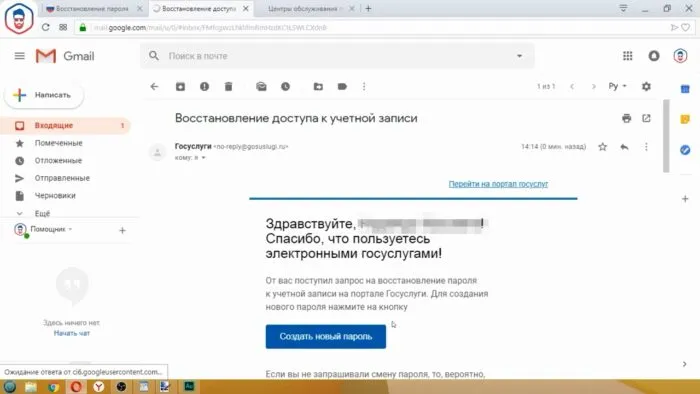
Нажимаем на «Создать новый пароль». Пароль должен соответствовать требованиям: 8 или более символов, латинские буквы верхнего регистра, латинские буквы нижнего регистра, цифры и пунктуация.
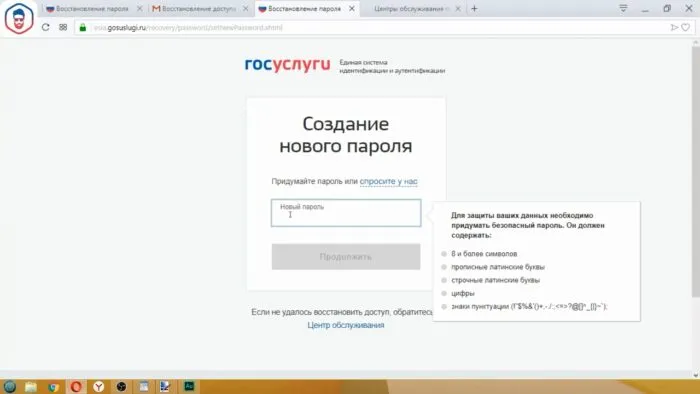
После того как вы ввели новый пароль, нажмите «Далее» и повторите пароль еще раз. Затем «Сохранить». Теперь вам нужно войти в систему, используя имя пользователя, которое вы использовали для получения доступа, и пароль, который вы нашли. Нажмите кнопку «Войти в систему».
Ваша учетная запись успешно восстановлена.
Далее рассмотрим, как восстановить доступ через мобильный телефон. Нажмите «Не знаю пароля» и введите номер телефона, «Далее».
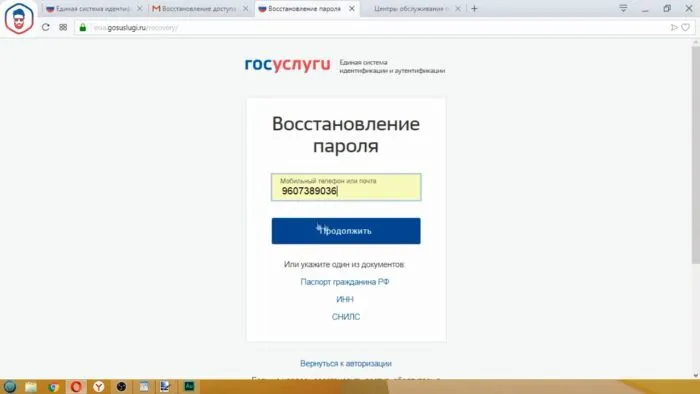
Затем выберите «Я не робот» и при необходимости заполните задание, чтобы подтвердить, что вы не робот. Затем нажмите кнопку «Подтвердить» и «Далее». Код будет отправлен на ваш телефон.
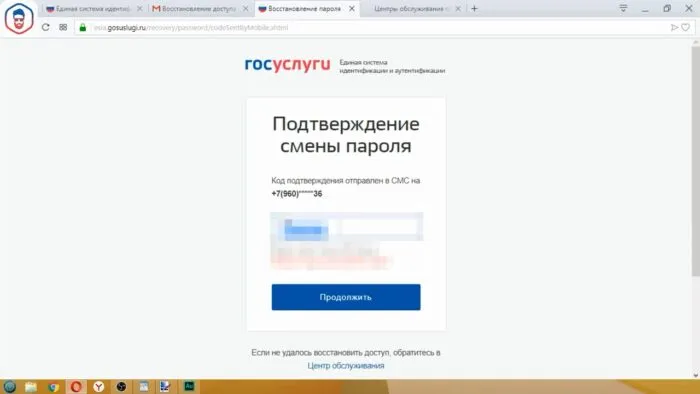
Введите код, отправленный на ваш мобильный телефон. Вы должны подобрать пароль, соответствующий требованиям (см. выше), и нажать кнопку «Далее». Теперь повторите найденный пароль и нажмите «Сохранить».
После этого система предложит вам снова войти в систему. Введите в качестве логина мобильный телефон, с помощью которого вы восстановили доступ.
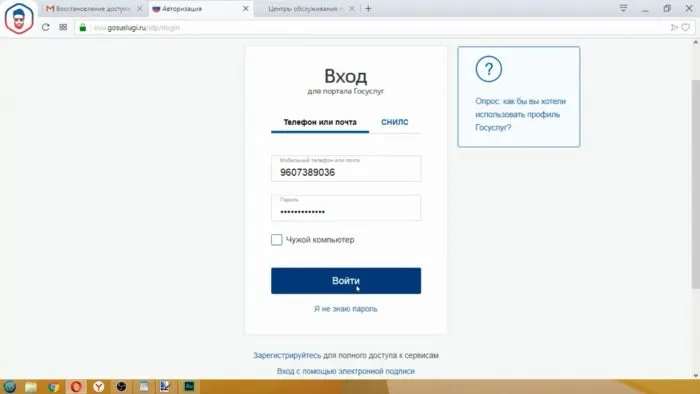
Введите новый пароль, который вы нашли, а затем «Войти».
Ваша учетная запись успешно восстановлена.
Восстановление доступа с помощью СНИЛС
Далее рассмотрим восстановление доступа с помощью вашего СНИЛС. Может быть 3 ситуации, в которых вы будете использовать свой СНИЛС для восстановления доступа.
Сначала рассмотрим первый — нажмите на «Я не знаю пароль». Выберите «Сброс через UNISNILS».
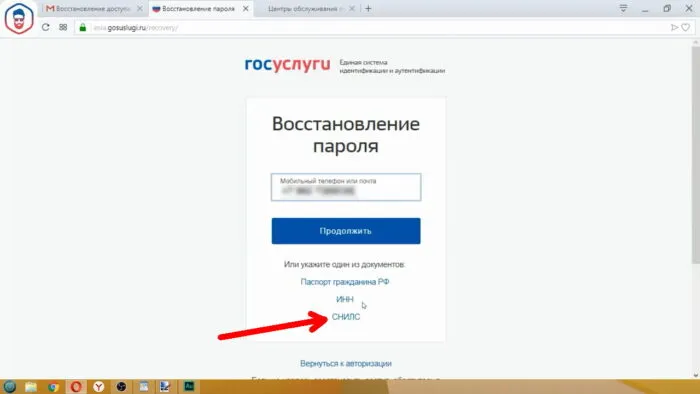
Введите СНИЛС и нажмите «Далее». Затем отметьте пункт «Я не робот» и, если необходимо, решите задачу, чтобы подтвердить, что вы не робот.
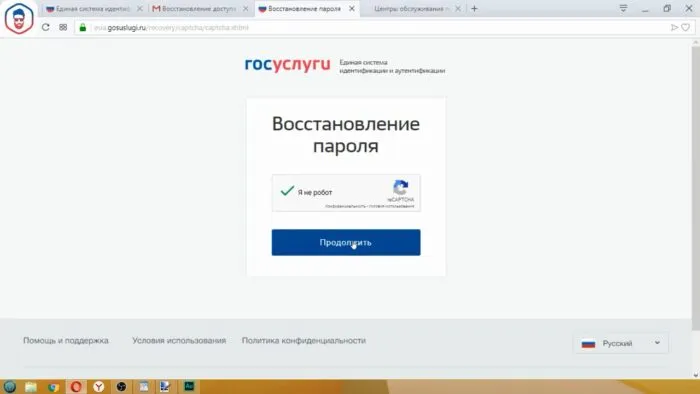
Затем нажмите «Подтвердить» и «Далее».
Контакты введены и актуальны
И первый случай: если указанные здесь контактные данные актуальны, то используйте контактные данные, указанные в предыдущем разделе.
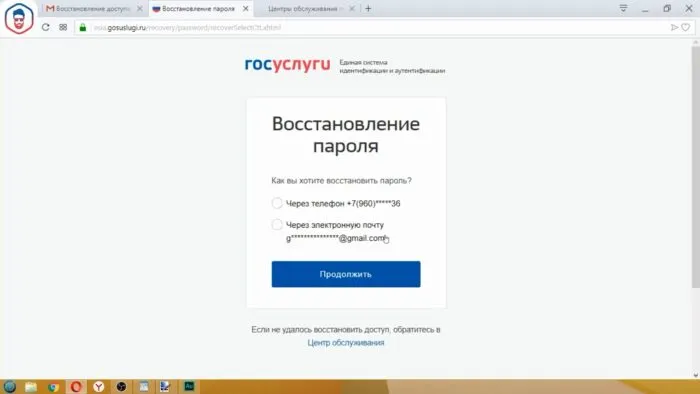
Контакты отсутствуют
Второй случай: Если система пишет, что в СНИЛС нет подтвержденных контактов, т.е. не указан мобильный телефон или адрес электронной почты. Затем мы попытаемся восстановить доступ, используя ваши данные НДС или паспортные данные, если они есть в вашем аккаунте.
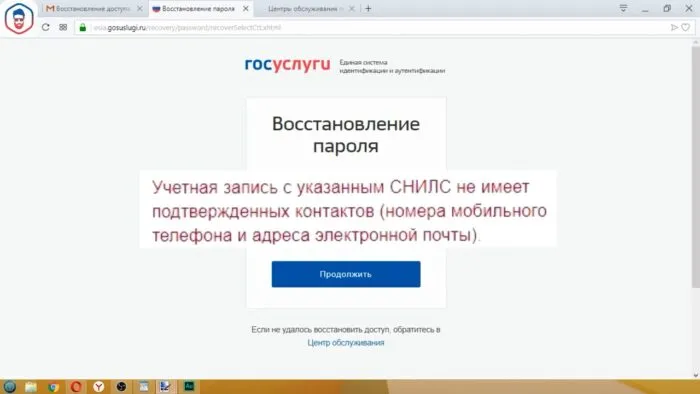
Нажмите «Я не знаю пароль» и выберите Паспортные данные или ИНН. Для паспортных данных введите серию и номер документа. Номер НДС — просто введите номер. Кроме того, мы постараемся восстановить доступ в соответствии с инструкциями.
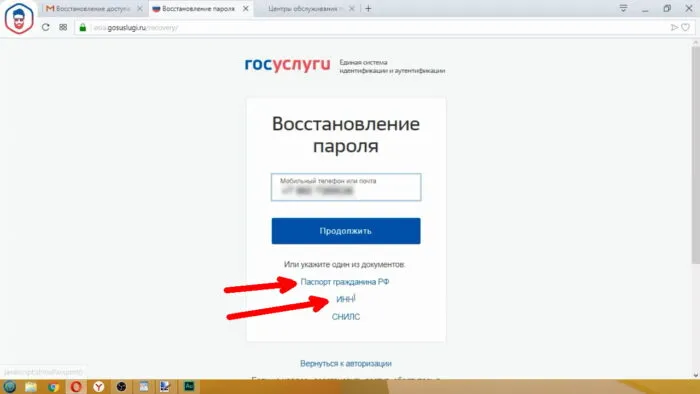
Восстановление доступа в центре обслуживания
В третьем случае восстановить доступ можно только с помощью сервисных центров. Для этого перейдите на главную страницу портала и выберите раздел «Поддержка». Затем: «Как и где я могу подтвердить свою учетную запись? Перейдите по ссылке «Сервисные центры».
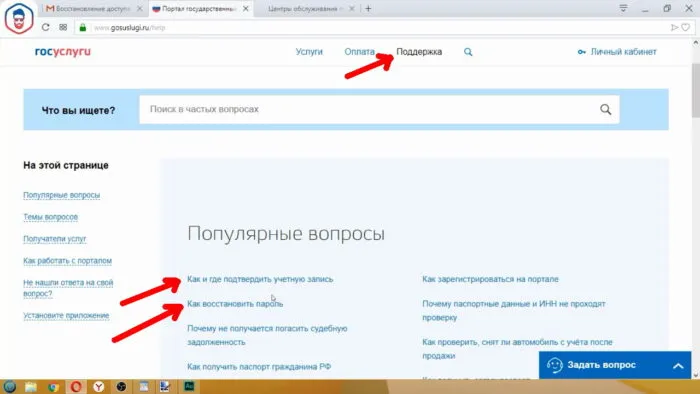
Убедитесь, что вы установили флажок «Сбросить доступ».
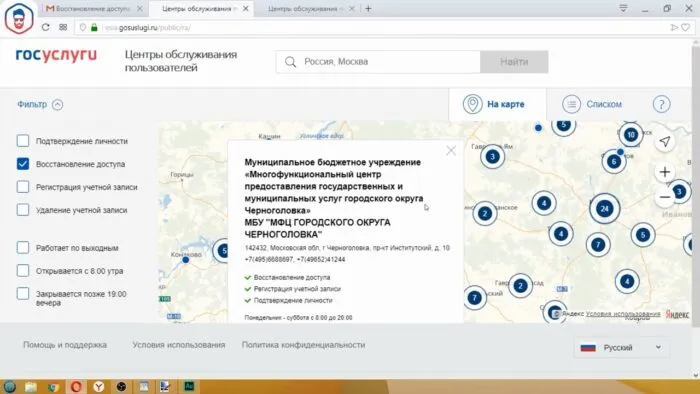
Вы также можете выбрать «Открыто по выходным» и «Открыто с 8 утра» или «Закрывается позже 7 вечера». Затем вы можете воспользоваться поиском, ввести свой адрес, и система покажет вам ближайшие сервисные центры, или через карту.
Примечание: Центрами обслуживания могут быть МФЦ.
Вы выбираете наиболее удобный для вас сервисный центр. В сервисный центр вам нужно будет взять с собой паспорт и номер национального страхования (СНИЛС). Вам будет предоставлен временный пароль для этой учетной записи.
Если вы входите в систему впервые, необходимо выбрать «Войти с помощью СНИЛС». Введите свой СНИЛС. В поле Пароль введите пароль, который вы получили на свой мобильный телефон в сервисном центре. Затем нажмите кнопку «Войти», и система предложит вам сменить временный пароль на новый.
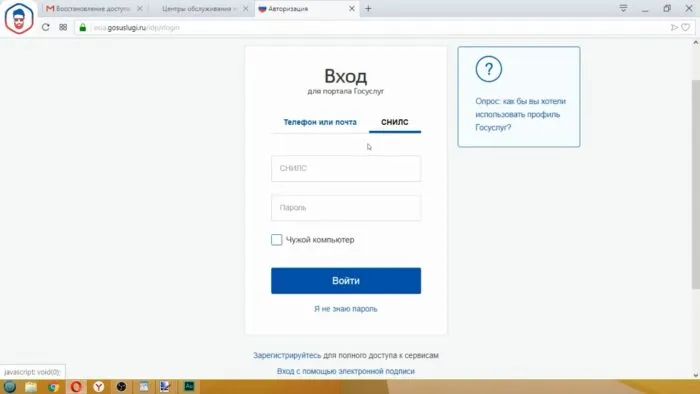
Мы рассказали вам, как сбросить пароль и получить доступ к личному кабинету «Госуслуги» по электронной почте или телефону, или данным СНИЛС, паспорта, номера НДС, или через сервисный центр. Мы надеемся, что вы найдете этот материал полезным. Ниже вы найдете видеоверсию инструкций.
Если у вас остались вопросы, вы можете позвонить на нашу бесплатную горячую линию:
Подключение простое — должен сработать один из трех вариантов. С паролем немного сложнее: сначала попробуйте все варианты, которые только можно придумать. Используйте инструкции для получения пароля, если вы не можете вспомнить установленный ранее пароль.
Стандартная процедура восстановления
Все шаги выполняются на официальном сайте правительства, который можно загрузить как на компьютер, так и через браузер мобильного телефона. Пароль также можно восстановить по указанной вами контактной информации. Давайте подробнее рассмотрим различные варианты.
По номеру телефона или Email
Чтобы восстановить доступ к своей учетной записи, следуйте инструкциям. Сначала зайдите на официальный сайт сервиса, перейдя по ссылке https://www.gosuslugi.ru/ и нажав на кнопку «Войти» с правой стороны. Вместо того чтобы заполнять поля, нажмите на «Пароль неизвестен».

Чтобы восстановить доступ с помощью номера телефона, введите его в поле и нажмите «Продолжить». Вы также можете выполнить процедуру, используя связанный адрес электронной почты.
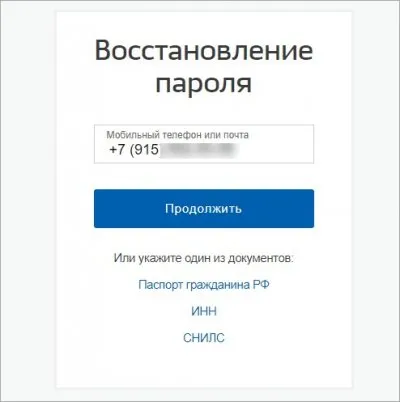
Установите флажок «Я не робот», чтобы продолжить процесс. Если ваши паспортные данные привязаны к вашему счету, вам нужно будет ввести их на этом этапе (строка и номер). Если ваш профиль защищен с помощью секретного вопроса, введите ответ. Если аутентификация активирована в приложении, подтвердите процесс.
Затем вы получите SMS с кодом подтверждения, действительным в течение 300 секунд. Введите его в поле. Если вы выбрали вариант с электронной почтой, нажмите на ссылку полученного вами письма.
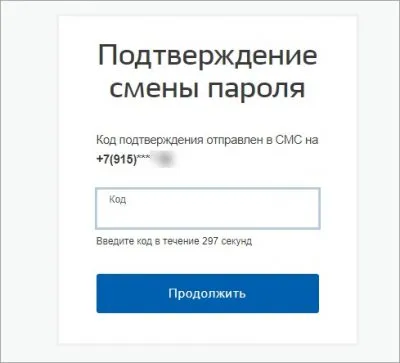
Теперь ищите новый пароль. Помните, что в соответствии с новыми правилами, комбинация должна содержать хотя бы один знак препинания в дополнение к английским заглавным буквам и цифрам. При необходимости вы можете воспользоваться генератором через ссылку «Спросите нас».
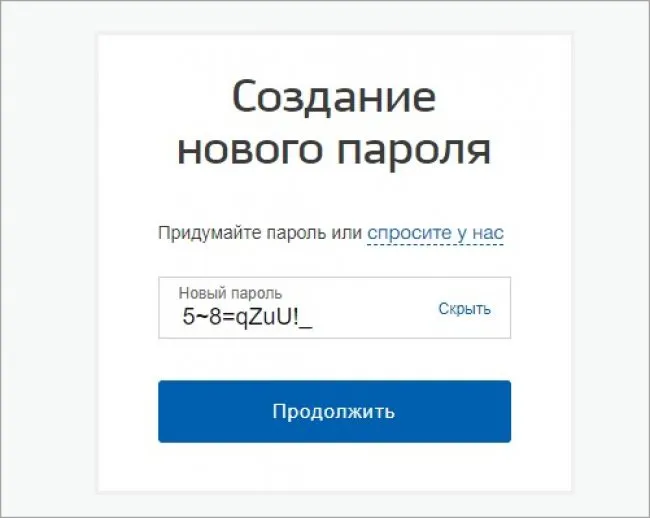
Готово! Теперь вы полностью восстановили пароль для своей учетной записи. Ваше имя пользователя остается прежним. Войдите в систему через главную страницу сайта или по ссылке https://esia.gosuslugi.ru/idp/rlogin?cc=bp.
Если вы забыли свой пароль, вы не сможете увидеть его в настройках вашей учетной записи. Вы должны полностью изменить пароль или запомнить комбинацию. Сервис не отправляет данные по SMS или электронной почте по запросу пользователя.
С помощью СНИЛС, ИНН или паспорта
Перейдем ко второму варианту — сбор через СНИЛС, ИНН или паспортные данные. Давайте выясним, что делать в этом случае:
- Как и в первой инструкции, сначала необходимо перейти на сайт https://www.gosuslugi.ru/ и нажать на кнопку «Войти».
- Теперь войдите в меню восстановления, используя ссылку «Я не знаю пароль».
- Допустим, вы не можете вспомнить свой точный адрес электронной почты или номер телефона, но у вас все равно есть доступ к одному из этих инструментов. Вместо того чтобы вводить свои контактные данные, нажмите на одну из ссылок — Паспорт РФ, ИНН, СНИЛС.
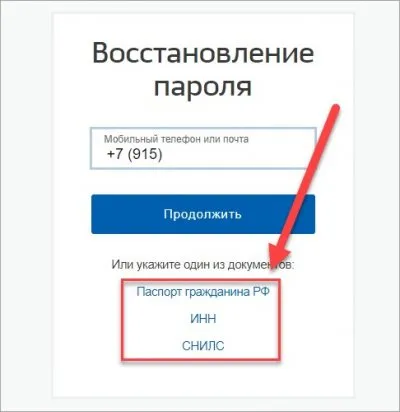
Если вы выбрали вариант «Паспорт», введите строку и номер и нажмите «Далее». Два других метода (ИНН и СНИЛС) актуальны только в том случае, если вы привязали эти данные к своему счету.
Обращение в поддержку
Вы не сможете получить доступ к государственным услугам без кода подтверждения по телефону или в письменном виде, даже если предоставите данные паспорта, СНИЛС или ИНН. Если у вас нет под рукой электронной почты или правильного номера, единственный способ восстановить доступ — обратиться в службу поддержки.
Давайте рассмотрим процедуру подачи жалобы:
- Открыть https://www.gosuslugi.ru/help
- Нажмите на кнопку «Чат» или «Задать вопрос» в правом нижнем углу.
- Откроется окно чата, где вы сможете пообщаться с администрацией, получить совет и решить большинство проблем.
Другой вариант — позвонить на горячую линию. В России действует бесплатный номер: 8-800-100-70-10.
Вы также можете связаться с представителями портала через социальные сети для восстановления и других сервисных функций. Ссылки для этого можно найти в разделе «Помощь», если прокрутить страницу вниз и открыть список «Другие варианты контактов».
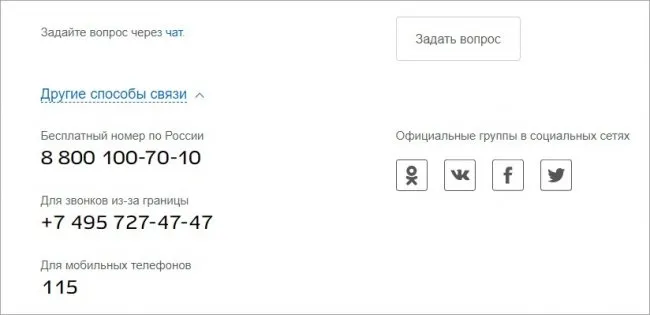
Визит в центр обслуживания
При необходимости вы можете восстановить доступ к своему профилю лично в сервисном центре. Найти ближайшее отделение можно на официальном сайте:
- Посетите страницу с картой на сайте https://map.gosuslugi.ru/co.
- С помощью фильтра выберите «Восстановить доступ».
- Посмотреть список и расположение ближайших сервисных центров на карте.
- Подойдите в отделение с российским паспортом.
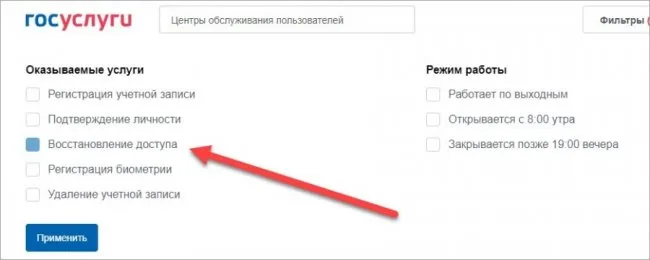
При посещении одного из сервисных центров клиенты должны иметь при себе паспорт и СНИЛС. Большинство государственных учреждений используют онлайн-очередь. Чтобы получить обслуживание, вы должны вытянуть билет и ждать, пока вас вызовут к свободному окну купе.
Обращение в МФЦ или ПФР
Пользователи, заполнившие контактную информацию в отделе кадров, могут сбросить свое имя пользователя и пароль без посторонней помощи. Если ваш номер телефона изменился, и вы больше не имеете доступа к почтовому ящику, необходимо обратиться в ближайшее отделение МФЦ.
Адреса и часы работы сервисных центров можно найти на официальном сайте портала. При себе необходимо иметь паспорт и СНИЛС. Оператор проверяет подлинность документов и отправляет новый пароль по SMS или электронной почте. Автоматически сгенерированный пароль можно заменить на более запоминающийся, как только вы войдете в свой личный кабинет.
Сразу после обновления пароля необходимо войти в офис с номером СНИЛС. После заполнения контактной информации вы можете войти в систему по телефону или электронной почте.
В разделе помощи сервиса Gosuslug рассматриваются вопросы, возникающие при регистрации или входе в личный кабинет. Если у вас возникли проблемы с восстановлением доступа, вы также можете связаться с нашими операторами по телефону или задать вопрос через Live Chat.
Главная » Полезные советы
Узнайте, как получить имя пользователя и пароль для доступа к своему личному профилю, если вы забыли или не можете вспомнить их. Пошаговое руководство поможет вам решить эту проблему.
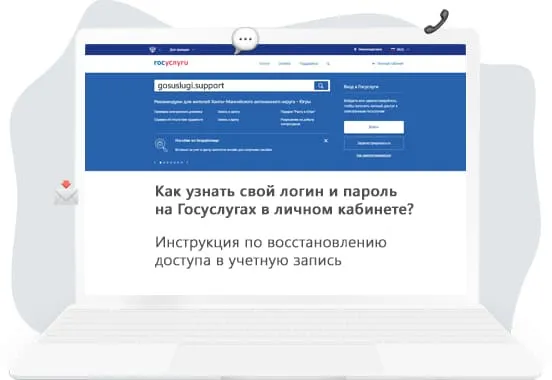
Блокирование доступа к государственной услуге сопряжено с рядом неудобств: Приходится идти прямо в офис и стоять в длинных очередях за каждым сертификатом. Если вы потеряли свои учетные данные, лучше сразу сбросить пароль и войти в систему. В большинстве случаев процесс занимает 5-10 минут и не требует специальных навыков.
Определение логина
При создании аккаунта пользователю предлагается указать свою фамилию, имя, номер телефона и адрес электронной почты. Последние два элемента затем используются в качестве логина. Пользователь может выбрать, что использовать. После заполнения профиля и ввода данных документа можно также использовать СНИЛС в качестве кода входа. Пользователи, забывшие свои контактные данные, указанные при регистрации, могут вспомнить свои данные для входа в систему в процессе восстановления.
- Загрузите портал «Госудлига» и нажмите на кнопку входа.
- Выберите ссылку «Я не знаю свой пароль» в нижней части окна. В форме восстановления доступа выберите один из документов, предоставленных вами при регистрации, например, ваш паспорт.
- Введите серию и номер вашего паспорта и подтвердите, что вы не являетесь ботом.
- Система спросит вас, как вы хотите восстановить доступ, и перечислит контакты, установленные в вашем личном кабинете: Номер телефона и электронная почта. Эти данные используются в качестве логина.
Процедура обнуления пароля
Пользователям, забывшим не только имя пользователя, но и пароль, придется пройти через весь процесс восстановления доступа. В зависимости от статуса вашей учетной записи, вы можете сбросить пароль по электронной почте или с помощью сообщения на телефоне.
- Откройте форму восстановления пароля, нажав Sign In и указав, что вы не знаете свой пароль.
- Введите номер телефона или адрес электронной почты, связанный с вашей учетной записью, или выберите любой документ из списка. В последнем случае система найдет адрес электронной почты, указанный вами при регистрации.
- Прочитайте условия использования услуги и убедитесь, что действие запрашивается реальным человеком.
- При сбросе личного счета по номеру телефона дождитесь SMS-сообщения с проверочным кодом, введите его в поле подтверждения, а затем создайте новый пароль. Если вы сбросили доступ через учетную запись электронной почты, система отправит письмо со ссылкой для активации нового ключа. Пользователей с подтвержденной учетной записью дополнительно попросят ввести номер паспорта, номер НДС или СНИЛС для подтверждения личности.
Когда вы входите в систему через официальный сайт, система предлагает вам запомнить пароль и автоматически заполняет поля вашей учетной записи при каждом входе. Однако если вы вошли в систему с другого устройства или давно не пользовались услугой, вам придется самостоятельно сбросить данные своей учетной записи.
Восстановление учетной записи по электронной почте
Процедура восстановления электронной почты такая же, как и для номера телефона. На странице восстановления необходимо ввести адрес электронной почты вместо номера телефона и нажать кнопку «Поиск».
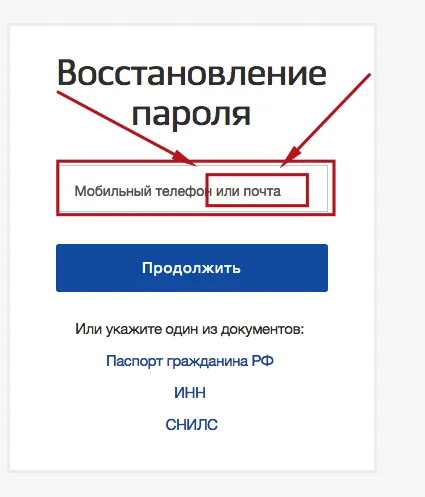
Система отправит инструкцию по получению на ваш адрес электронной почты. После получения сообщения об отправке нового счета необходимо открыть письмо с портала Gosuslugi со ссылкой. Эта ссылка приведет вас на страницу, где вы сможете установить новый пароль.
Остальная часть процедуры полностью идентична процедуре восстановления телефона.
Если утерян доступ к почте
При потере доступа к почтовому ящику, подтвержденному на портале, восстановить учетную запись можно только по телефону или лично в ближайшем офисе МФЦ. Если одновременно с потерей доступа к почтовому ящику изменился и ваш номер телефона, то решить проблему можно только в МФЦ, куда необходимо явиться лично с паспортом, СНИЛС и действующим номером телефона.
Клерк поможет вам сбросить пароль, после чего вам нужно будет ввести и подтвердить новый адрес электронной почты в личном кабинете. Чтобы выполнить этот процесс, необходимо перейти на вкладку «Моя информация» и ввести информацию в поля «+ Добавить адрес электронной почты».
Восстановление учетной записи госуслуг по СНИЛС
Для повторного получения подтвержденного файла необходимо использовать номер СНИЛС. Процедура в этом случае следующая:
После перехода на вкладку «Вход» необходимо нажать на опцию «Восстановить пароль».
Выберите «Сброс с помощью СНИЛС» из предложенных системой вариантов.
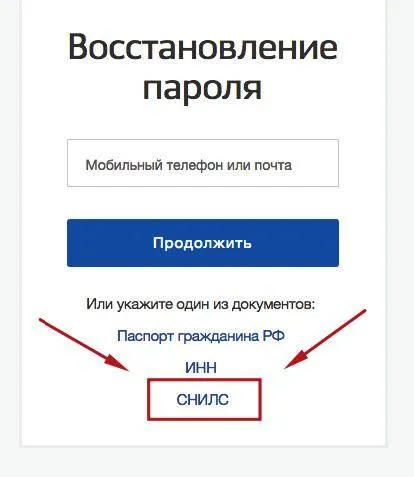
В открывшемся окне введите номер СНИЛС и нажмите «Далее».
Система снова попросит вас ввести номер телефона или адрес электронной почты.
Если номер телефона введен, будет отправлено сообщение с кодом, который необходимо ввести в окне «Введите код подтверждения». Если введен адрес электронной почты, на него будет отправлена ссылка. Нажмите на него, чтобы перейти на страницу изменения пароля, введите новый пароль и используйте его для доступа к личной странице.
ВАЖНО: Если пароль не удается сбросить электронным способом, обратитесь в МФЦ. Предварительно открыть список адресов территориальных центров можно без входа в личный кабинет, последовательно нажав на вкладки «Выбор территории» — «Автоматическое определение» или «Ручной выбор». Если вы выбрали ручной ввод, введите название населенного пункта.
Восстановить пароль в Gosuslugi легко для любого пользователя. Все, что вам нужно сделать, это выбрать один из методов восстановления пароля и следовать инструкциям системы. Если вы столкнулись с проблемой, вы можете обратиться за помощью к операторам телефонной линии или сотрудникам МФЦ.
Срок действия кода для восстановления
Использование мобильного телефона или адреса электронной почты — самый быстрый способ восстановить личный пароль на Gosuslugi. Клиенты не обязаны посещать сервисный центр, если нет проблем с эксплуатацией.

При использовании кода активации помните, что он имеет ограниченный срок действия. Для SMS это 300 секунд. Пароль, отправленный по электронной почте, действителен в течение 15 минут.
Если пользователь не введет информацию в поле на сайте в течение этого срока, ему придется снова запросить код и повторить процесс.
Если возникла ошибка, обратитесь в Центр обслуживания клиентов на сайте правительственных учреждений. К ним относятся МФЦ, муниципалитет, управление социальной защиты, ЗАГС и другие государственные органы. Полный список адресов и часы работы см. в разделе «Помощь» на сайте.
Почему не приходит СМС для восстановления?
Если вы знаете, как сбросить пароль для аккаунта «Gosuslugi», не все клиенты могут самостоятельно обновить информацию. Основная проблема заключается в задержке или отсутствии пароля, который должен прийти по SMS с сайта.

Если сообщение не пришло в течение 5 минут после отправки кода, проверьте папку спама в уведомлениях. Иногда она прибывает туда. Если код не пришел, вам нужно будет отправить его повторно.
Если повторная отправка не помогла, проверьте память телефона в разделе «Сообщения». Недостаток свободной памяти является причиной того, что код с извлечением пароля из шлюза не доходит до клиента.
После очистки памяти рекомендуется подождать 1-2 минуты, так как за это время могут обновиться данные новых сообщений. Если срок действия подтверждения пароля истек, необходимо повторить запрос.
Иногда причиной является не память телефона, а неправильный номер в соединении. В этом случае вам нужно будет вернуться к форме на сайте правительства и заново ввести информацию.
Если за вашим счетом не закреплен номер, вы можете сбросить код доступа «Gosuslugi» в МФЦ или другом центре обслуживания.
Получение нового пароля в Центрах обслуживания сайта «Госуслуги»
Если вы не можете получить доступ к своим данным в электронном виде, вы должны подать заявление лично в одном из центров «Gosuslugi». Это государственные учреждения, уполномоченные предоставлять гражданам услуги по ознакомлению с порталом и принимать запросы на использование сайта, включая идентификацию, подтверждение учетной записи и смену пароля.

При посещении одного из сервисных центров клиенты должны иметь при себе паспорт и СНИЛС. Большинство государственных учреждений используют онлайн-очередь. Чтобы получить обслуживание, вы должны вытянуть билет и ждать, пока вас вызовут к свободному окну купе.
Как получить пароль Gosuslugi в сервисном центре.
- Подойдите к сотруднику и предъявите паспорт и СНИЛС.
- Сообщите, что вы хотите сбросить пароль своего сайта.
- Подпишите запрос на восстановление данных.
Клерк сообщит клиенту данные о сброшенном пароле и предложит изменить номера телефонов (если это необходимо). Информация будет обновлена на портале в течение 24 часов.
Клиент не всегда может сохранить свои данные для входа в систему. Если информация будет утеряна, не стоит беспокоиться. Есть несколько способов улучшить ситуацию.
Восстановление пароля по номеру телефона или почте
Единый портал государственных услуг имеет систему безопасности; чтобы попасть в свой личный кабинет, необходимо пройти процедуру авторизации на ресурсе, имея надежный пароль и логин. Это означает, что никто, кроме вас, не может использовать вашу личную информацию в корыстных целях и получить доступ к вашим документам. При создании новой учетной записи пользователи должны создать свой собственный пароль безопасности.
Рекомендуется соблюдать определенные правила, чтобы защитить себя и свой личный кабинет от злоумышленников.
Чтобы предотвратить кражу аккаунта:
- Не сообщайте свой пароль посторонним лицам, включая близких родственников.
- Запомните свой ключ безопасности и храните его в надежном месте.
- Старайтесь регулярно менять пароль своей учетной записи.
Однако случаются неприятные ситуации, когда пользователь забывает код безопасности. Вам не нужно беспокоиться и заводить новую учетную запись, поскольку портал предлагает несколько способов восстановления доступа. […] Самый распространенный вариант — использовать номер мобильного телефона или адрес электронной почты. Следуйте инструкциям:
Восстановление пароля по ИНН или СНИЛС

Потребитель не может завершить процесс авторизации и восстановления, используя только мобильный телефон. Правительственные документы идеально подходят для этой цели. Обратите внимание, что эта опция доступна только для верифицированных аккаунтов, если в настройках личного кабинета вы указали данные паспорта, СНИЛС или НДС для граждан Российской Федерации. Следуйте инструкциям:
Сброс с помощью AFM или паспорта выполняется аналогичным образом, просто выберите нужный документ в меню сброса.
Восстановление пароля в центре обслуживания

Несмотря на простоту сброса доступа, пользователи могут столкнуться с трудностями и проблемами. Аналогично, если потребитель сменил номер телефона и не имеет доступа к электронной почте. Это означает, что обычные методы бесполезны, и вы не сможете получить код авторизации и подтверждения по SMS или письмом. Не волнуйтесь, ситуацию можно исправить. Вам следует обратиться за профессиональной помощью к специалистам в сервисных центрах. Они расположены в каждом населенном пункте, а адреса можно найти на официальном сайте государственных учреждений:
Затем вам необходимо лично посетить сервисный центр в удобное для вас время. При себе необходимо иметь российский паспорт и СНИЛС.
Консультант выдаст вам стандартную форму заявления, в которой вы укажете данные ваших документов и вашу просьбу о расширении доступа.
В течение нескольких минут вы получите SMS-уведомление с уникальным кодом на ваш новый номер телефона. Это позволит вам получить доступ к Порталу общих государственных услуг. Следующий шаг — смена пароля. Вы можете сами изменить его в настройках личного кабинета и постараться запомнить его.
Если вы не можете войти в систему, вы можете позвонить по номеру технической поддержки «88001007010». Вы можете обратиться за помощью в любой офис МФЦ или Moi Documenta.
В этой статье мы рассмотрели, как восстановить пароль для сайта «Госудлиги». Если вы забыли свой пароль, не принимайте решительных мер и не регистрируйте новый аккаунт. В крайнем случае, вы можете обратиться в сервисный центр. Как только вы снова получите доступ, запомните свой ключ безопасности и не передавайте его посторонним лицам.








